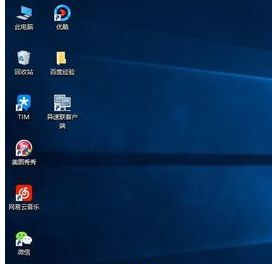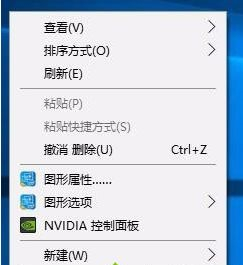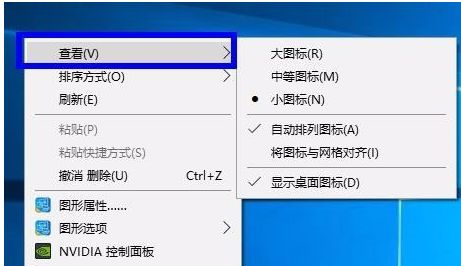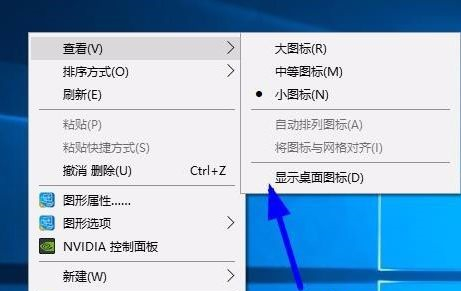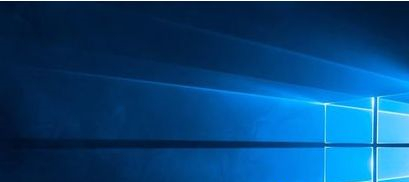首页
Win7怎么修改文件夹背景颜色?Win7修改文件夹背景颜色的方法
Win7怎么修改文件夹背景颜色?Win7修改文件夹背景颜色的方法
2021-12-03 14:17:15
来源:互联网
作者:admin
正常情况下,Win7系统的文件夹背景颜色是白色的,不过有一些小伙伴嫌弃颜色太单调却不知道要如何去修改,那么应该要如何修改Win7文件夹背景颜色呢?下面小编就来教大家一个简单的方法。
Win7修改文件夹背景颜色的方法
1、首先点击桌面空白处,在下拉菜单底部找到“个性化”。
2、进入个性化设置后,找到并点击下方的“窗口颜色”。
3、进入窗口颜色设置后,来到界面最下方,选择“高级外观设置”。
4、点击项目下面的菜单,选择“窗口”。
5、然后在右侧的颜色处就可以更改文件夹背景颜色了。
相关文章
- 安装win7系统磁盘分区必须为?win7系统磁盘如何分区? 01-21
- win7文件夹查看选项在哪?win7文件夹查看选项打开方法 01-19
- win7电脑颜色不正常怎么调?win7电脑颜色不正常调节方法 01-18
- 安装win7后鼠标动不了怎么办? 重装win7后usb全部失灵解决方法 12-20
- 微软win7专业版如何安装?微软win7专业版下载安装教程 12-15
- win7一关机就自动重启?win7关机后自动开机的解决办法 12-14
精品游戏
换一批